Dans ce didacticiel, vous apprendrez à vous connecter au WiFi à partir de la ligne de commande sur Ubuntu à l'aide de Netplan. Cela pourrait être utile si vous utilisez un système Ubuntu 20.04 sans tête comme un Raspberry Pi. Vous pouvez également connecter votre serveur Ubuntu au wifi.
Dans ce didacticiel, vous apprendrez :
- Comment identifier le nom de votre interface réseau sans fil
- Comment configurer Netplan pour se connecter au réseau sans fil (SSID)
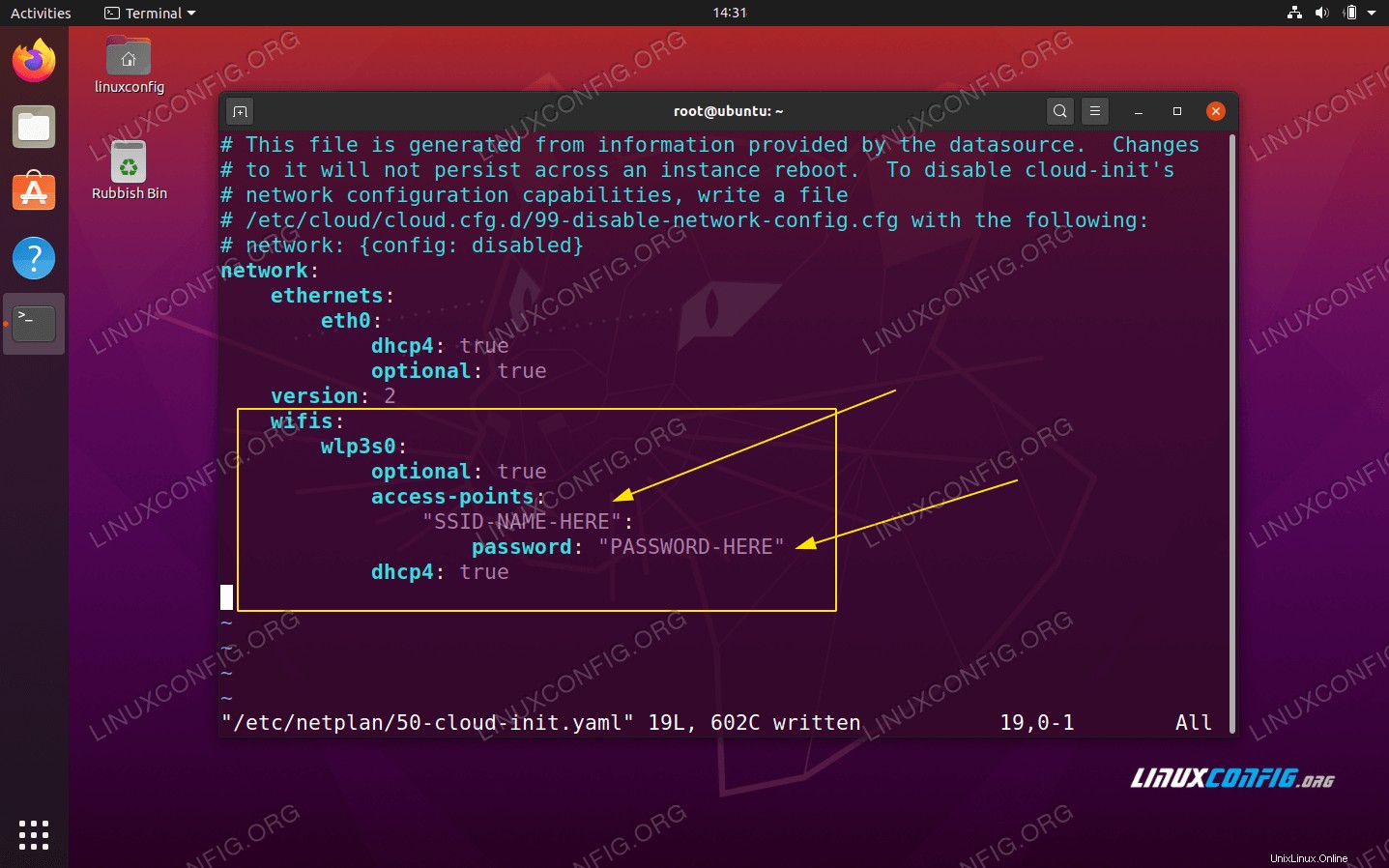
Configuration logicielle requise et conventions utilisées
| Catégorie | Exigences, conventions ou version du logiciel utilisée |
|---|---|
| Système | Installation d'Ubuntu 20.04 ou mise à niveau d'Ubuntu 20.04 Focal Fossa |
| Logiciel | N/A |
| Autre | Accès privilégié à votre système Linux en tant que root ou via le sudo commande. |
| Conventions | # - nécessite que les commandes linux données soient exécutées avec les privilèges root soit directement en tant qu'utilisateur root, soit en utilisant sudo commande$ – nécessite que les commandes linux données soient exécutées en tant qu'utilisateur normal non privilégié |
Ubuntu 20.04 :Connectez-vous au Wi-Fi à partir de la ligne de commande avec les instructions étape par étape de Netplan
- La première étape consiste à identifier le nom de votre interface réseau sans fil. Pour ce faire, exécutez :
$ ls /sys/class/net enp0s25 lo wlp3s0
Selon votre système Ubuntu 20.04, le nom de l'interface réseau sans fil ressemblerait à :
wlan0ou comme dans ce cas c'estwlp3s0. - Ensuite, accédez au
/etc/netplanrépertoire et localisez les fichiers de configuration Netplan appropriés. Le fichier de configuration peut avoir un nom tel que01-network-manager-all.yamlou50-cloud-init.yaml.$ ls /etc/netplan/
- Modifiez le fichier de configuration Netplan :
$ sudoedit /etc/netplan/50-cloud-init.yaml
et insérez la strophe de configuration suivante en remplaçant le
SSID-NAME-HEREetPASSWORD-HEREavec votre nom de réseau SSID et votre mot de passe :wifis: wlan0: optional: true access-points: "SSID-NAME-HERE": password: "PASSWORD-HERE" dhcp4: trueAssurez-vous que le
wifisle bloc est aligné avec lesethernetsci-dessus ouversionbloquer si présent. L'ensemble du fichier de configuration peut ressembler à celui ci-dessous :# This file is generated from information provided by the datasource. Changes # to it will not persist across an instance reboot. To disable cloud-init's # network configuration capabilities, write a file # /etc/cloud/cloud.cfg.d/99-disable-network-config.cfg with the following: # network: {config: disabled} network: ethernets: eth0: dhcp4: true optional: true version: 2 wifis: wlp3s0: optional: true access-points: "SSID-NAME-HERE": password: "PASSWORD-HERE" dhcp4: trueAlternativement, vous pouvez également configurer une adresse IP statique pour votre interface sans fil.
- Une fois prêt, appliquez les modifications et connectez-vous à votre interface sans fil en exécutant la commande ci-dessous :
$ sudo netplan apply
Sinon, si vous rencontrez des problèmes, exécutez :
$ sudo netplan --debug apply
- Si tout se passe bien, vous pourrez voir votre adaptateur sans fil connecté au réseau sans fil en exécutant le
ipcommande :$ ip a
Réflexions finales
Dans ce tutoriel, nous avons vu comment se connecter à un réseau wifi via la ligne de commande sur Ubuntu. Vous savez maintenant comment connecter votre serveur Ubuntu au wifi ou à votre Raspberry Pi.